¿Cómo crear una pancarta en PowerPoint?
Cómo crear una pancarta en PowerPoint
Crear una pancarta en PowerPoint es fácil, puedes crearlo desde cero o usar una plantilla de pancarta de PowerPoint. ¡Aprendamos a crear una pancarta en PowerPoint!
EdrawMax
Software de Diagramas Todo en Uno
Paso 1: Abrir una presentación en blanco en PowerPoint
Ejecuta PowerPoint en tu computador y crea una diapositiva en blanco.
Paso 2: Seleccionar el diseño y el tamaño de la diapositiva
Para crear una pancarta en PowerPoint, ve al menú Diseño y desde Tamaño de la diapositiva selecciona Pancarta.
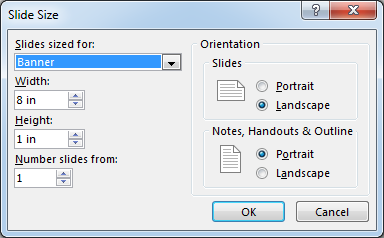
Paso 3: Elegir el color de fondo
Para que tu pancarta sea atractiva, cambia el color de fondo del Formato del Fondo a un color sólido.
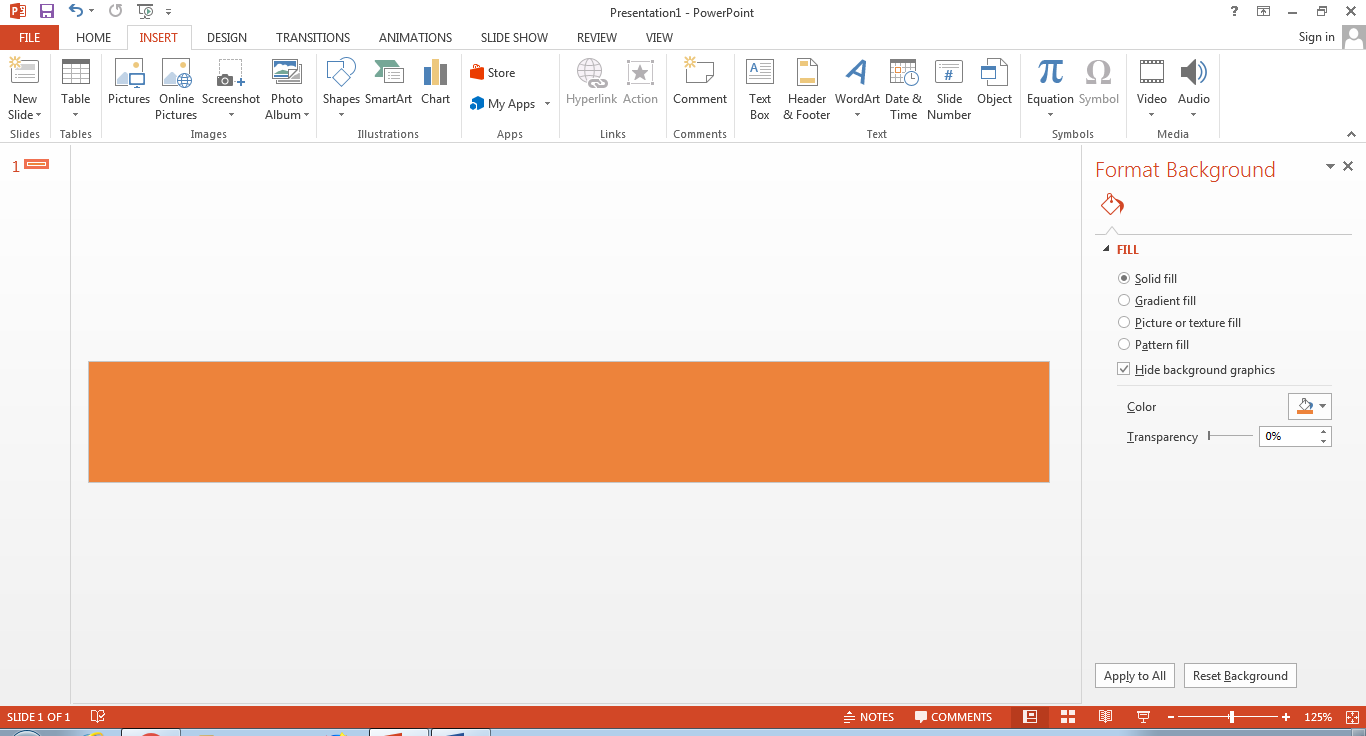
Paso 4: Seleccionar el tipo de letra y editar la pancarta
Ahora, inserta tus fotos desde el computador si quieres agregar en tu pancarta o descarga una imagen relevante de Google, que esté libre de derechos de autor. En el menú Fuente, escribe lo que quieras y elige un estilo de letra que te guste.
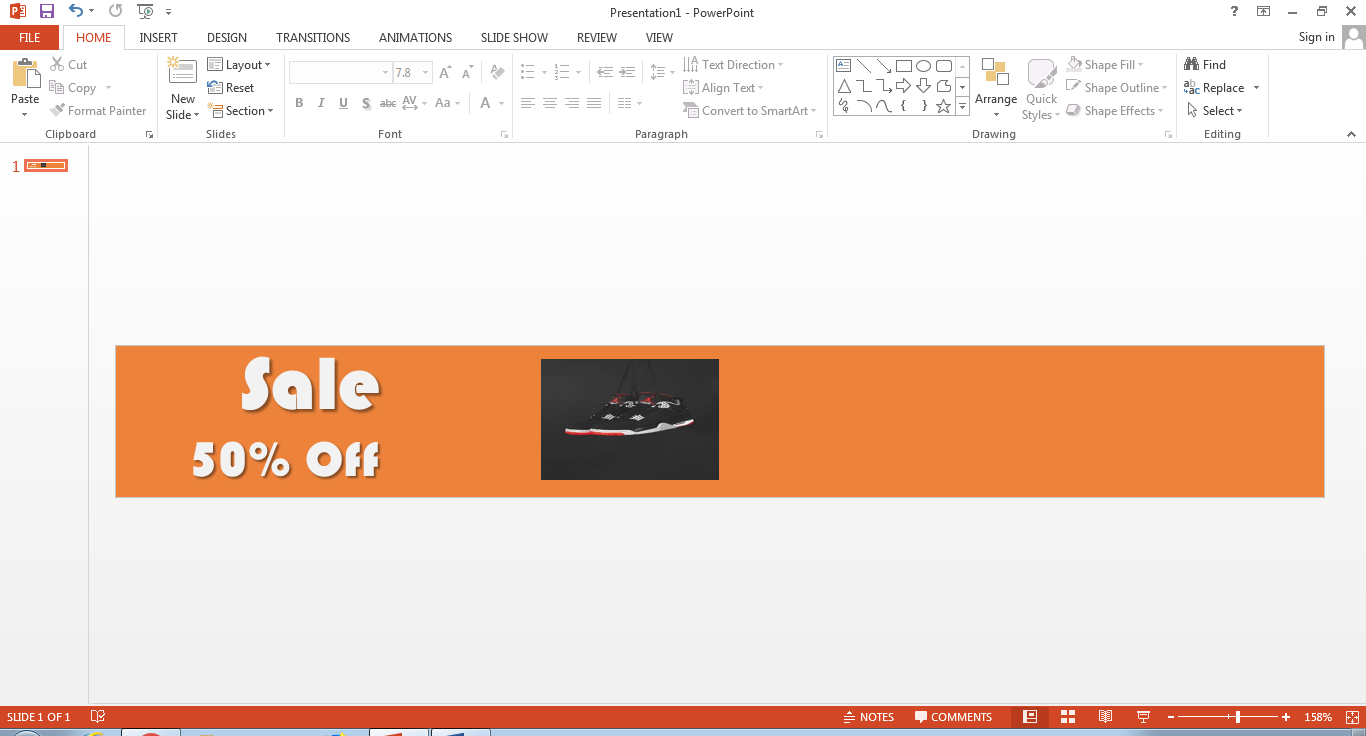
Cómo crear una pancarta en Edraw Max
Para crear pancartas gratuitas online, Edraw Max es la mejor opción. Microsoft PowerPoint tiene herramientas de nivel relativamente básico cuando se trata de diseñar una pancarta. Puedes usarlo para crear una pancarta sencilla para representar algo en tu presentación. Edraw Max permite crear una pancarta estética y moderno que puedes utilizar para realizar una campaña de marketing fuerte y exitosa.
Edraw Max tiene una amplia gama de hermosas plantillas, formas y símbolos para crear una atractiva pancarta de forma gratuito y online. Aprendamos como hacerlo.
Paso 1: Iniciar sesión en Edraw Max Online
Abre la plataforma online Edraw Max en tu navegador e inicia sesión en tu cuenta. Así, podrás acceder a la plataforma de edición y a las plantillas para crear tu pancarta.
Paso 2: Seleccionar la pancarta en el menú de Diseño Gráfico
Edraw Max es una completa herramienta de diagramación y diseño en la que podrás crear gráficos, diagramas y diseños para satisfacer tus necesidades empresariales y personales. Cuenta con plantillas de diagramas y gráficos relacionados a cada campo profesional y educativo.
Para crear una pancarta atractiva, abre el menú Diseño Gráfico. En el menú, selecciona la pancarta. En el menú pancarta, podrás encontrar varias plantillas gratuitas para crear pancartas online de forma gratuita. Las plantillas son editables y podrás elegir cualquiera que se adapte a tus necesidades.
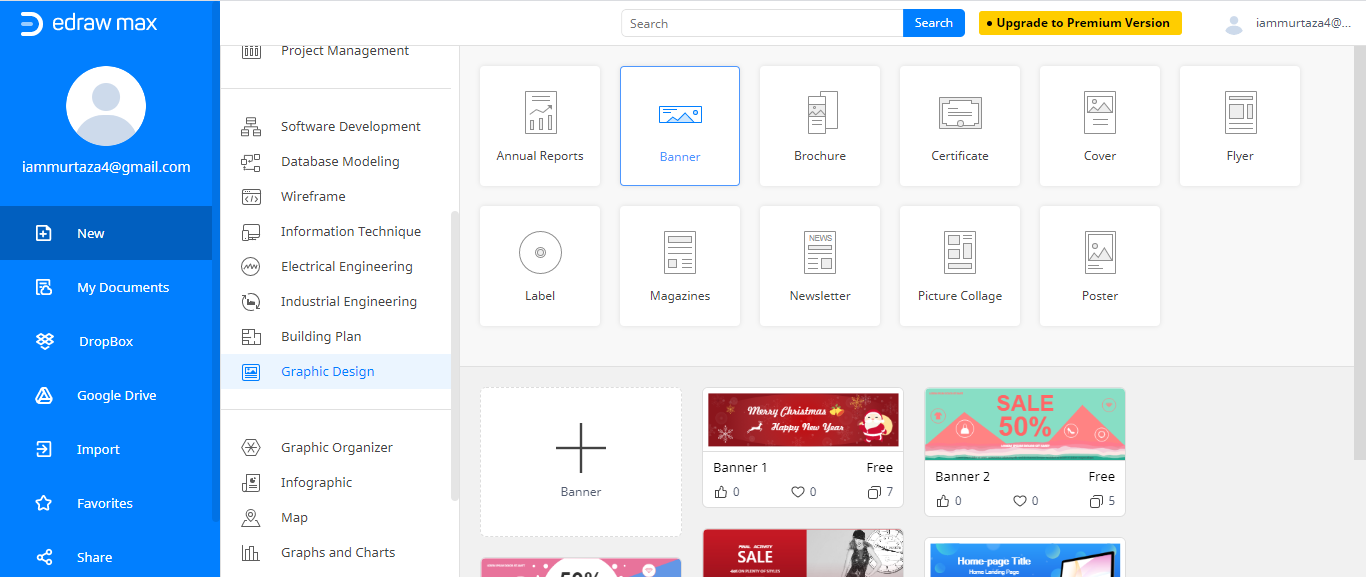
Paso 3: Editar la pancarta
Al hacer clic en una plantilla, se abrirá en una nueva ventana en la que podrás realizar los cambios. Una pancarta suele colocarse en una pared o colgarse entre dos puntos. Nadie se detiene a leerla, por lo que tu mensaje debe ser muy conciso, y la combinación de colores tiene que ser muy llamativa para que todos puedan entender el propósito de la pancarta con solo un vistazo.
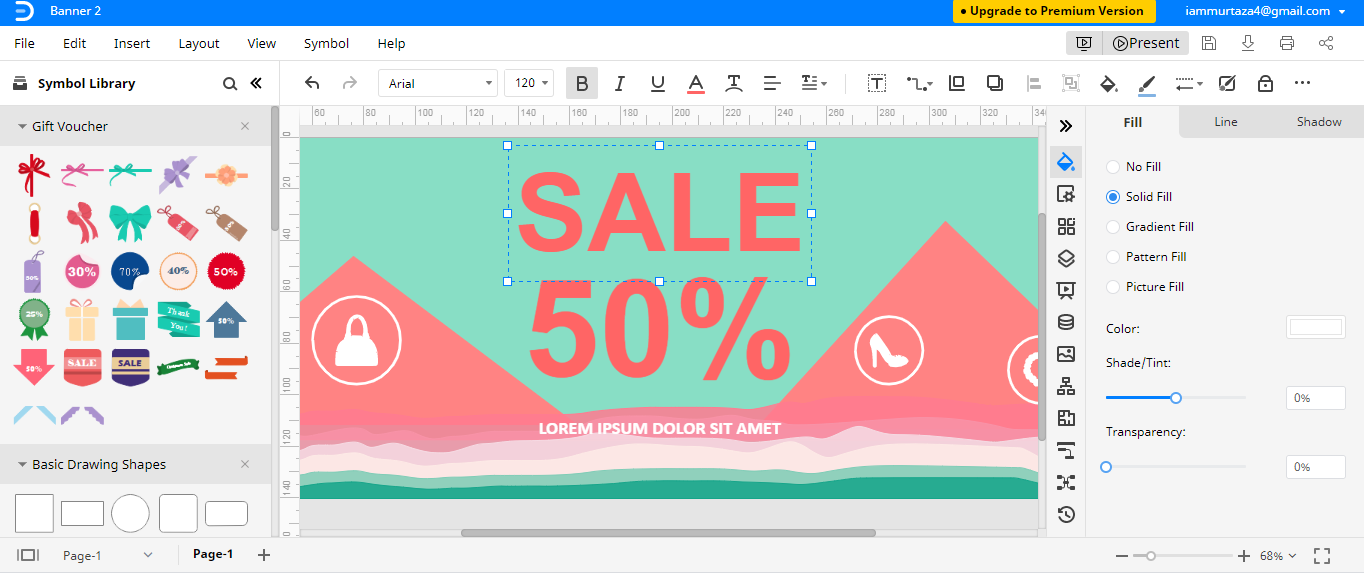
En la plantilla, el color de fondo es claro, así que asegúrate de que la parte del texto esté escrita en colores nítidos. Edraw Max te permite editar rápidamente la plantilla, haciendo doble clic en el texto y escribiendo lo que sea necesario.
Paso 4: Agregar símbolos de la biblioteca de símbolos
Si necesitas algo que no está en la plantilla, puedes explorar la Biblioteca de símbolos. En la siguiente captura de pantalla, se ha agregado un símbolo que no estaba incluido en la plantilla original. Sólo tienes que arrastrar y soltar el símbolo donde lo necesites en la pancarta. Edraw Max no sólo proporciona una gran cantidad de plantillas editables.
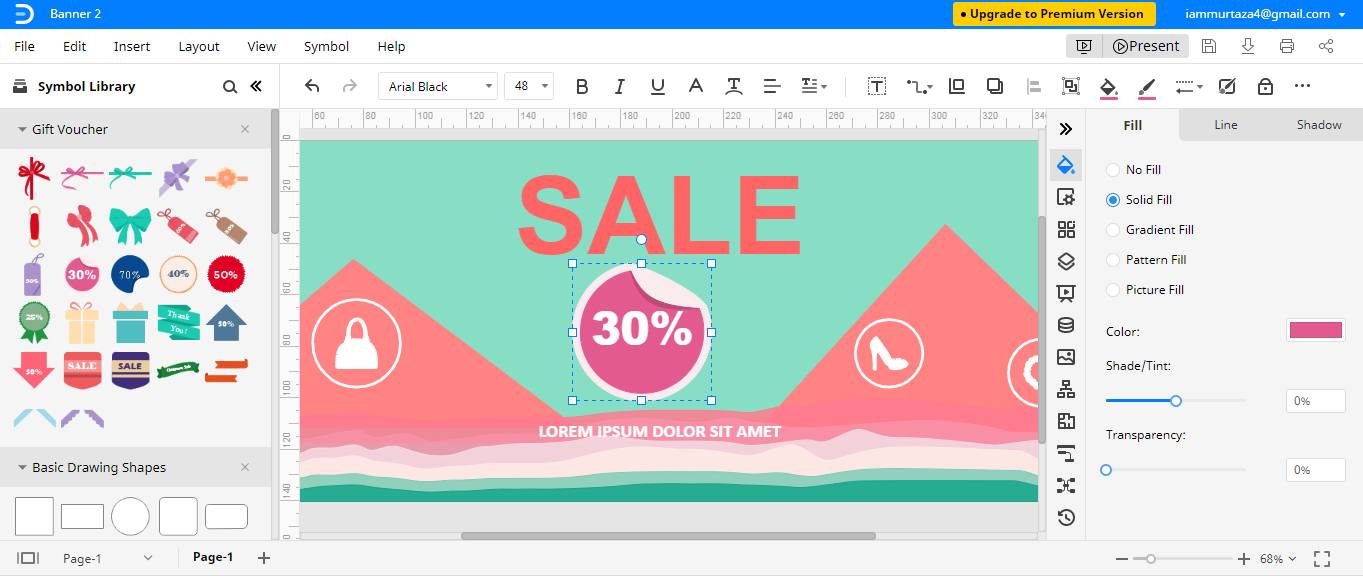
Cómo exportar una pancarta de Edraw como un archivo PowerPoint
Puedes exportar los archivos de Edraw Max en diferentes formatos. El propósito de esta función es permitirte editar los archivos en el software correspondiente si quieres editar tu diseño o la información.
Para guardar tu pancarta en formato PowerPoint, navega por el menú Archivo y ve a la opción Exportar y Enviar. Selecciona Office > PowerPoint (.ppt)..
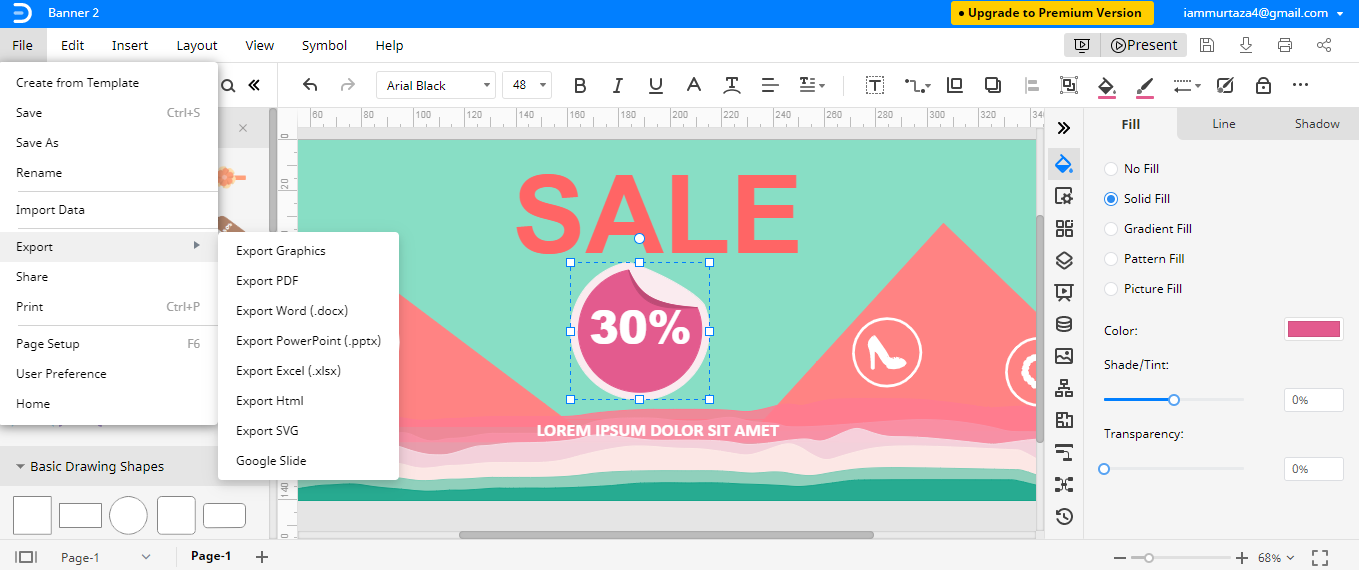
También puedes guardar tus archivos en la nube. Edraw Max te permite guardar directamente los archivos en Google Drive y Dropbox.
Edraw Max agrega un aspecto estético a tus diseños y diagramas. Esto es algo que no se puede lograr con Microsoft PowerPoint porque las funciones son limitadas y no es un software especializado en diagramación y diseño. Edraw Max no sólo te ayuda a crear pancartas de nivel básico, sino también pancarta profesionales y llamativas. Si no puedes costear un diseñador gráfico, entonces Edraw Max es la opción perfecta para crear pancartas de nivel avanzado, por tu cuenta.

